訪問履歴の見かた
訪問履歴の画面の見かたを説明します。
アプリケーションメニューで
![]() 訪問履歴をクリックすると、訪問履歴の画面が表示されます。
訪問履歴をクリックすると、訪問履歴の画面が表示されます。
一覧画面
訪問履歴の一覧画面の見かたを説明します。
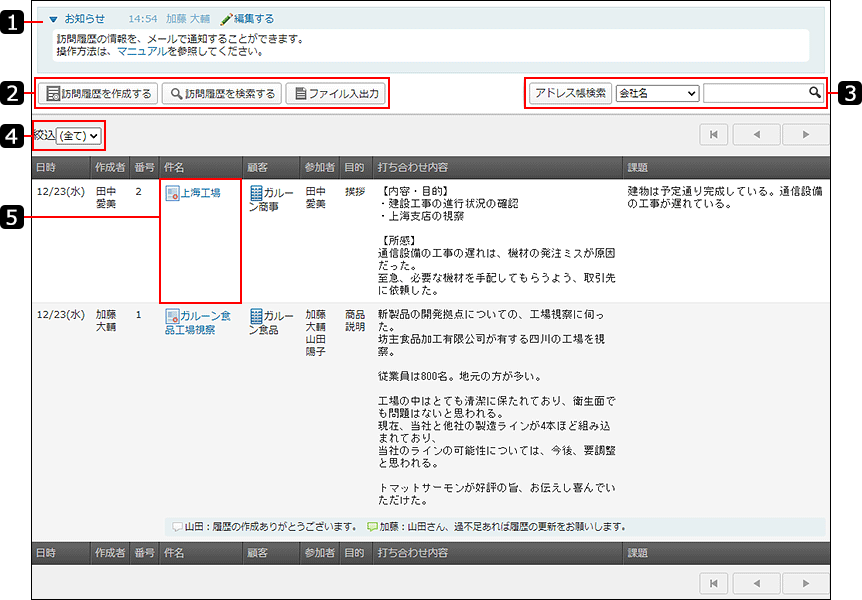
| 番号 | 説明 |
|---|---|
 |
お知らせ: 訪問履歴の利用ユーザー向けに、連絡事項を記載します。 書式編集を使用できます。 操作方法は、書式編集の使いかたを参照してください。 [▼ お知らせ]をクリックすると、お知らせの内容を非表示にします。 お知らせの内容を非表示にしても、最終更新日時および最終更新者は表示されます。 お知らせが更新されると、最終更新日時に  と表示され、お知らせの内容が表示されます。 と表示され、お知らせの内容が表示されます。
|
 |
|
 |
検索パーツ: アドレスデータを検索できます。 操作方法は、アドレス帳の検索を参照してください。 |
 |
絞込: 一覧に表示する履歴データを絞り込みます。 |
 |
件名のリンク: 履歴データの件名です。クリックすると、「訪問履歴の詳細」画面が表示されます。 |
詳細画面
訪問履歴の詳細画面の見かたを説明します。
一覧画面で説明している内容と重複している項目は、説明を省略しています。
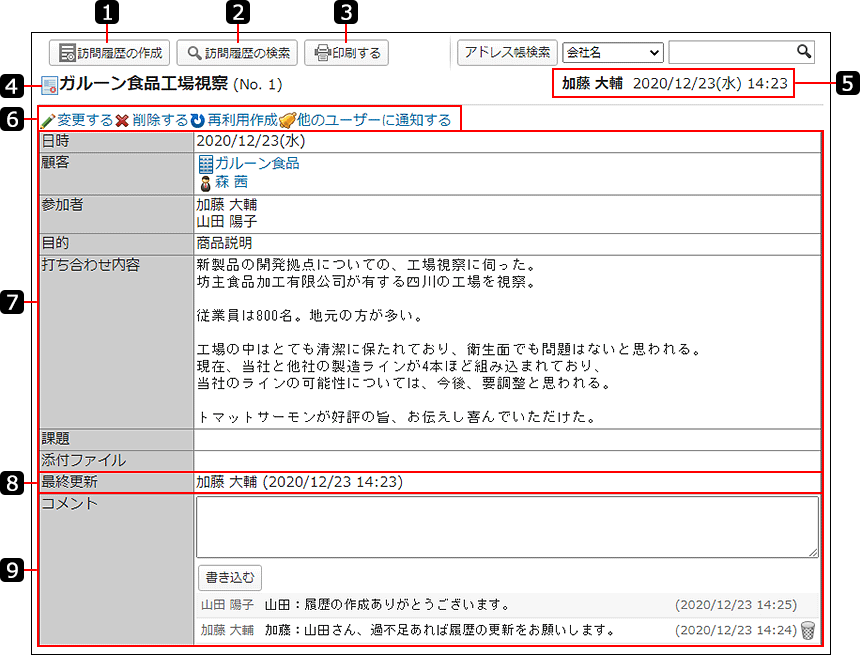
| 番号 | 説明 |
|---|---|
 |
 訪問履歴の作成ボタン: 訪問履歴の作成ボタン:「訪問履歴の作成」画面を表示します。 |
 |
 訪問履歴の検索ボタン: 訪問履歴の検索ボタン:履歴データを検索できます。 操作方法は、訪問履歴の検索を参照してください。 |
 |
 印刷するボタン: 印刷するボタン:印刷用にフォーマットを変更して、履歴データを印刷します。 |
 |
件名: 履歴データの件名です。 |
 |
作成者と日時: 履歴データの作成者と作成日時が表示されます。 |
 |
|
 |
履歴データの情報の詳細パーツ:
|
 |
最終更新: 履歴データの最終更新者と最終更新日時です。 |
 |
コメント: 履歴データに関するコメントのやり取りです。 詳細は、訪問履歴のコメントを参照してください。 |
 ファイル入出力
ファイル入出力 変更する
変更する 削除する
削除する 再利用作成
再利用作成 他のユーザーに通知する
他のユーザーに通知する